idm下载器为大家提供了非常强大的操作功能,其中可以在idm下载器中添加本地浏览器,那么自己本地中的浏览器就会自动安装好idm下载器插件进行使用,其中我们通过idm下载器进行下载视频的时候,会有一个速度限制,你通过设置下载速度的限制参数大小,从而让我们可以在下载视频的时候更加的便利和快速,并且还可以进行设置自动启用限制速度功能,下方是关于如何使用idm下载器设置下载速度限制的具体操作方法,如果你需要的情况下,可以和小编一起来看看下方的方法教程,希望对大家有所帮助。

1.当你在电脑中安装好了idm下载器之后,将其进行双击打开。

2.这时,在打开的窗口中可以看到页面顶部的位置出现一个菜单栏选项,将其中的【下载】选项卡点击打开。

3.那么就会弹出一个子选项,将子选项中的【速度限制】选项后面的箭头图标点击打开。

4.即可将速度限制的子选项显示出来,将子选项中的【设置】选项用鼠标左键点击进入到设置窗口中。

5.在打开的设置中,可以根据自己的需求来设置单个文件的最大下载速度大小,如果你想要长期进行速度限制,那么就可以将【idm启动时自动启用限制功能】选项勾选上即可,之后点击确定按钮就好了。

以上就是关于如何使用idm下载器设置限制速度的具体操作方法,我们可以通过设置下载速度限制大小来限制视频下载的速度,以及还可以设置idm启动时自动启用限速功能,操作起来十分的简单,感兴趣的话可以操作试试。
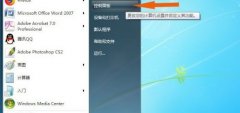 win7窗口出现文字乱码解决方法
win7窗口出现文字乱码解决方法
最近,有些朋友在使用win7系统时发现窗口出现了文字乱码,这种......
 破解主板故障的常见方法如何定位具体的
破解主板故障的常见方法如何定位具体的
主板是电脑的核心组件之一,其健康与否直接影响整体性能。面......
 小米12设置空白通讯行证的教程
小米12设置空白通讯行证的教程
在众多的手机种类中,部分用户会选择使用小米手机,小米手机......
 希沃教学白板怎么关闭音量键翻页-希沃教
希沃教学白板怎么关闭音量键翻页-希沃教
小伙伴们知道希沃教学白板怎么关闭音量键翻页吗?今天小编就来......
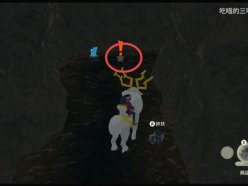 宝可梦传说阿尔宙斯圆陆鲨在哪捕捉 圆陆
宝可梦传说阿尔宙斯圆陆鲨在哪捕捉 圆陆
宝可梦传说阿尔宙斯圆陆鲨在哪捕捉?圆陆鲨是一只实力非常强......

wolai是一款面向未来的云端协作平台,它可以帮助团队与个人构建网状知识库,让用户方便管理结构化数据以及项目进度跨平台编辑内容等,为用户提供不错的个人笔记管理平台,因此wolai软件...
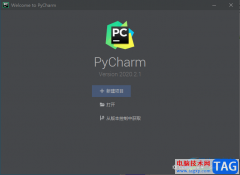
jetbrainspycharm是一款开发工具,是可以进行调试环境和提高开发效率的编辑器,一般我们刚开始下载这款软件的时候,通常都是以英文的语言显示出来的,那么针对英文语言不好的小伙伴们来说...
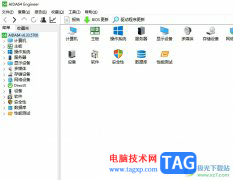
aida64是一款用户进行查看过程中仅用的几种复合基准测试工具之一,它的用户界面非常直观,能够让用户简单上手操作,并且想用户提供了全面的系统信息和诊断服务,因此aida64软件能够为用户...
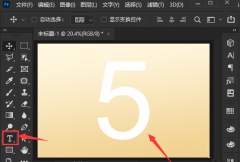
如何使用ps制作文字高斯模糊效果呢?或许有的朋友还不会,那么还不会的朋友可以跟着小编一起来学习一下哦,下面就是关于ps制作文字高斯模糊效果教程哦。...
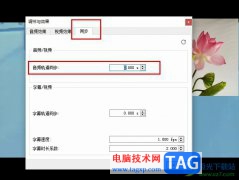
VLC播放器是很多小伙伴都在使用的一款全能播放器,在这款播放器中,我们可以对播放器进行各种个性化设置,让播放器更加符合自己的使用习惯。在使用VLC播放器的过程中,有的小伙伴可能会...

在Adobepremiere这款软件中剪辑视频时,我们可以适当添加一些背景音乐,这样可以得到一个更好的整体视频效果。如果我们在视频中添加了多段音频,就可以为音频设置一定的过渡效果,使音频...
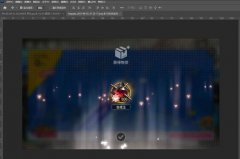
ps2021图层怎么转换智能对象呢?想必有的小伙伴还不太了解,那么还不太了解的小伙伴就赶快来看看本篇文章吧,本篇文章讲的就是关于ps2021图层转换智能对象的教程哦。...

IBMSPSSstatistics简称为SPSS,这是一款非常专业的数据统计与分析软件,很多小伙伴都在使用。在IBMSPSSstatistics中有有一个加权个案功能,使用该功能我们可以个案加以不同的权重,方便后续使用特...

腾讯文档支持多种格式文档的编辑与处理,无论是文字文档、表格文档、PDF还是幻灯片,我们都可以使用腾讯文档来进行查看与编辑。在使用腾讯文档编辑幻灯片的过程中,有的小伙伴可能会需...

印象笔记是很多小伙伴都在使用的一款软件,在其中我们可以轻松进行办公。如果我们希望在电脑版印象笔记中插入表格,小伙伴们知道具体该如何进行操作吗,其实操作方法是非常简单的。我...
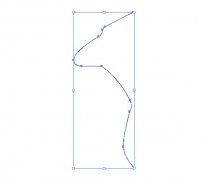
AI如何制作蘑菇云呢?还有不了解的朋友,下面跟随小编一起看一下AI制作简单的炫酷蘑菇云教程吧,感兴趣的小伙伴赶紧过来看看吧!...

在希沃白板5中制作课件内容是非常方便的,该软件操作的相关功能其实和PPT工具中的很多功能是相似的,可以插入视频、PPT文件以及可以为编辑的内容进行动画效果的添加,在PPT中设置动画效...
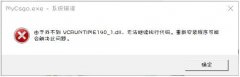
在平时不少小伙伴在工作会遇到?win10打开软件为什么弹出丢失vcruntime140_1的情况,话说不少用户都在咨询这个问题呢?下面就来小编这里看win10打开软件为什么弹出丢失vcruntime140_1.dll的解决方法步...
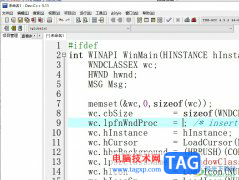
devc++作为一款非常实用的编程软件,许多著名的软件都是由它编写而成,它拥有着强大的编辑器、编译器和调试器等板块,而且操作界面简单易懂,能够有效帮助用户完成代码的编辑工作,因此...

Edge浏览器是大家都不陌生的一款浏览器,这款是win10中自带的一款浏览器,相信大多数的小伙伴的电脑中都是安装了Edge浏览器的,因为这款软件不仅是win自带的,还是一款性能非常好的浏览器...